Расстояние по течению реки и против между пунктами, пристанями для катера проплыть
Для построения расстояния и определения затрачиваемого времени в процессе путешествия по реке разработаны современные сервисы.
Как изменить масштаб картыОни позволяют между двумя пунктами (точками) сформировать удобную для навигации карту. Зная точное расстояние по реке, путешественник рассчитывает свои силы, планирует примерные стоянки для отдыха и время, которое будет затрачено на сплав по реке.
Как двигать карту на телефонеСовременная система навигации шагнула далеко вперед. Теперь во время соревнований, путешествий можно быстро и подробно измерить расстояние по течению рекии рассчитать затраты времени во время сплава. Это позволяет распределить период сплавления по водоемам всего мира.
Рекомендуем к прочтению: пороги реки
Пошаговая инструкция
1. Переходим на сайт http://brouter.de/brouter-web
2. В разделе «слои» выбираем внешне понятную и удобную для вас карту
3. В выпадающем окне «Исходный текст» ставим галочку напротив строки «Реки»
В выпадающем окне «Исходный текст» ставим галочку напротив строки «Реки»
4. Далее ставим точку на интересующей вас реке и переводим курсор на вторую точку для измерения маршрута
5. После простановки второй точки программа автоматически проложит маршрут по кривой реки и измерит расстояние. И так мы видим что протяженность реки Москва в пределах МКАД составляет 61.1 км.
Рекомендуем к прочтению: что такое акватория
Применение современных технологий
Благодаря современному онлайн сервису http://brouter.de/brouter-web путешественники или спортсмены могут с легкостью измерить расстояние, по водоему используя кривые линии.
Автоматическая прокладка маршрута по реке [brouter.de] —Для быстрого освоения программы представлена видео-инструкция. Маршрут по руслуразрабатывается с применением яндекс карт. Для определения расстояния пути и времени затраченного на преодоления спланированного GPS трека на карте имеется линейка. Преимущества данного сервиса:
- Понятное описание.

- Быстрое построение маршрута.
- Удобный формат готового пути.
- Применение яндекс карт с линейкой.
Теперь перейдем к вопросу как измерять длину по реке с применением современных технологий. Для этого достаточно в сервисе навигации отметить пункт отправления и точку назначения, где планируется завершить путешествие.
Также с помощью яндекс карт можно измерить длину маршрута по реке, длину пути между пристанями для катера или лодки. Длину отрезка между водными объектами и населенными пунктами.
Далее в автоматическом режиме сервис рассчитает расстояние по воде (реке, водному объекту) между населенными пунктами и составит подробный GPS трек. За счет чего сплав по реке будет проходить в комфортных условиях для всех участников, и появиться возможность контролировать временные интервалы в процессе прохождения.
Разработка маршрута I Определение расстояния по рекеВыгружаются все показатели по течению реки расстояние в удобном для навигации формате.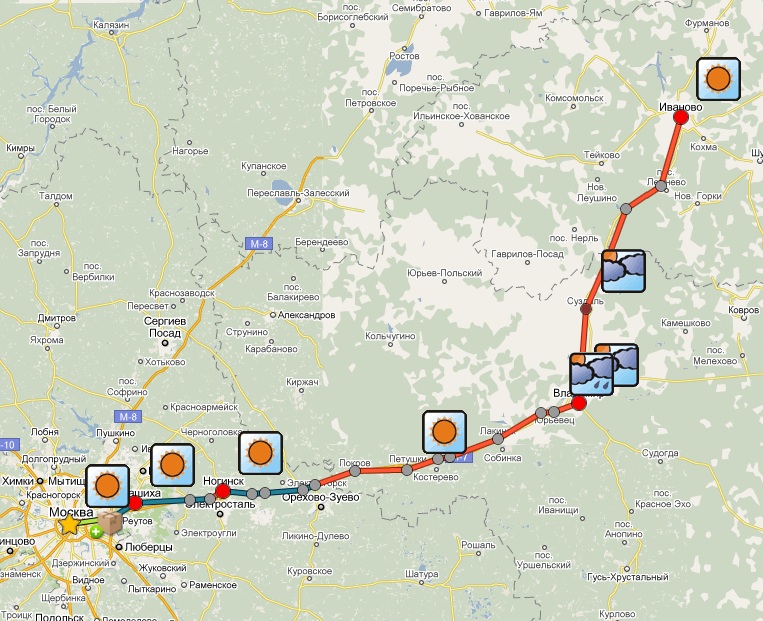
Нам важно ваше мнение! Была ли информация о измерении расстояния по кривой реки полезной и что бы хотели добавить? x
Теперь путешествовать стало намного проще и комфортнее. После сборов и подготовки сплав средств, достаточно вбить координаты планируемого сплава и получить четкие инструкции путешествия по выбранному маршруту.Владимир
Привет! Меня зовут Владимир. Я закончил Российский Государственный Гидрометеорологический Университет. В свободное время веду блог, в котором рассказываю о водных объектах нашей планеты, увлекаюсь охотой, рыбалкой и сплавом по рекам. Присоединяйтесь! Пишите комментарии, задавайте вопросы.
Как измерить расстояние на карте с телефона на Картах Google, способы
Полезные приложения » Скачать и установить GPS навигатор
Обновлено: 06.09.2022, автор — ИльяИлья – главный редактор сайта softdroid.net. Является автором нескольких сотен руководств и статей по настройке Android. Около 15 лет занимается ремонтом техники и решением технических проблем iOS и Android. Имел дело практически со всеми более-менее популярными марками мобильных смартфонов и планшетов Samsung, HTC, Xiaomi и др. Для тестирования используется iPhone 12 и Samsung Galaxy S21 с последней версией прошивки.
Имел дело практически со всеми более-менее популярными марками мобильных смартфонов и планшетов Samsung, HTC, Xiaomi и др. Для тестирования используется iPhone 12 и Samsung Galaxy S21 с последней версией прошивки.
Информация об авторе
Мобильное приложение и одноименный сервис Google Maps часто используется для прокладывания простых и сложных маршрутов между точками. Эта функция (именуемая “линейкой”) полезна как автомобилистам, так и велосипедистам, а также пешеходам.
Однако бывают ситуации, когда надо быстро и точно измерить расстояние между городами, улицами, домами и другими объектами. К счастью, в Google Maps такая функция имеется, и в этом пошаговом руководстве мы рассмотрим, как измерить расстояние между координатными через браузер на ПК, мобильном устройстве Android или iPhone.
Содержание:
Через браузер Chrome на ПК
- Откройте сервис Google Maps через браузер – https://www.google.ru/maps. Лучше всего использовать “Хром”.
- Сфокусируйтесь на фрагменте карты, где нужно измерить расстояние. Для удобства, можно переключаться между спутниковым отображением или картой.
- Нажмите правой кнопкой мыши на точке, от которой нужно проложить расстояние до конечной точки и выберите пункт «Измерить расстояние».
- Левой кнопкой мыши последовательно прокладывайте маршрут, кликая по карте. Можно чертить дорожки по улицам, проспектам, сквозные маршруты, игнорируя дома и проч.
- В процессе прокладывания пути увеличивайте и уменьшайте карту – это поможет более аккуратно выстраивать маршрут, который замеряется в данный момент.
- Собственно расстояние будет отображаться в окошке внизу браузера, подсчет ведется в метрах и футах.
- Если требуется скорректировать путь, просто удалите лишнюю точку, воспользовавшись в контекстном меню пунктом “Удалить путь”.

- Помимо построения маршрута из пункта A в пункт B, можете замкнуть маршрут в кольцо – тогда в окошке с расстоянием будет обновлено соответствующее значение.
Измерение расстояния между пунктами на телефоне (Андроид или iOS)
Если вы чаще всего пользуетесь Google Maps на телефоне, способ расчета расстояния примерно такой же, что и через браузер на ПК, описанный нами выше.
Работает “линейка” таким образом:
- Откройте приложение Google Maps. Оно установлено в Андроид по умолчанию.
- Сфокусируйтесь на местоположении, от которое хотите проложить линейку.
- Тапните по точке на карте и удерживайте в месте, откуда нужно измерять расстояние. В этом месте появится красная “булавка”.
- В нижней части окна появится белая панель. Нажмите на нее.
- Затем выберите пункт “Измерить расстояние” с изображением линейки, нажмите на него.
- Переместите карту с точкой-прицелом в нужное место назначения и нажмите на пункт “Добавить” в появившемся нижнем меню приложения Google Maps.

- Таким образом, используя точки, можно составить маршрут любой сложности.
- Расстояние будет указано в км в окошке внизу приложения.
Заключение
Как видите, измерить расстояние посредством Google Maps оказалось несложно. Конечно, есть и другие способы, бесплатные сервисы и приложения. В дальнейшем мы дополним руководство. А пока предлагаем поделиться в комментариях вашими способами замера расстояния на карте.
Ответы на часто задаваемые вопросы
Насколько точно в Google Maps можно измерить расстояние на карте с телефона между двумя точками?
Точность измерения колеблется в пределах 2 квадратных метров. В ряде ситуаций точность измерения дистанции может зависеть напрямую от качества и точности GPS-сигнала. На бездорожных участках погрешность может составлять 1.5 – 2 % от измеряемой величины.
Есть ли, кроме Google Maps, альтернативные калькуляторы дистанции?
Если вы хотите измерить расстояние на карте, существуют такие мобильные приложения как MapMyWalk, RunKeeper и другие.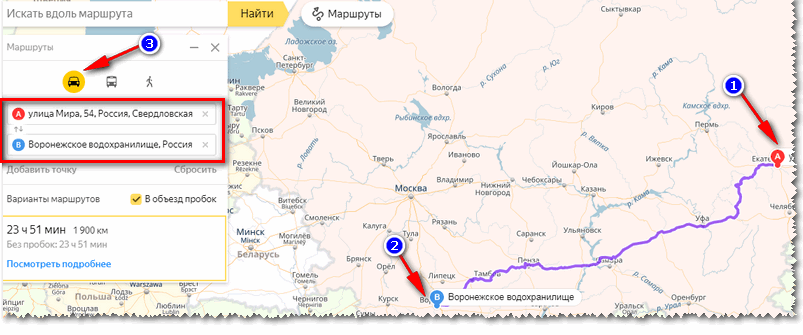
Можно ли измерить расстояние на Гугл Карте через браузер?
Да, конечно. Принцип измерения не отличается от способа, используемого в мобильном приложении.
Вот быстрый способ как это сделать:
- Кликните на любой доступной области карты.
- Выберите функцию Измерить расстояние в контекстном меню.
- Добавьте конечную точку, для этого также кликните левой кнопкой мыши.
- Появится линейка со шкалой, на которой будет указано расстояние в км или милях.
Как измерить расстояние сложного маршрута on Google Maps?
Для этого достаточно воспользоваться пунктом Измерить расстояние в контекстном меню. Установите начальную точку для измеряемой дистанции. Затем начертите линию или маршрут, нажимая левой кнопкой мыши.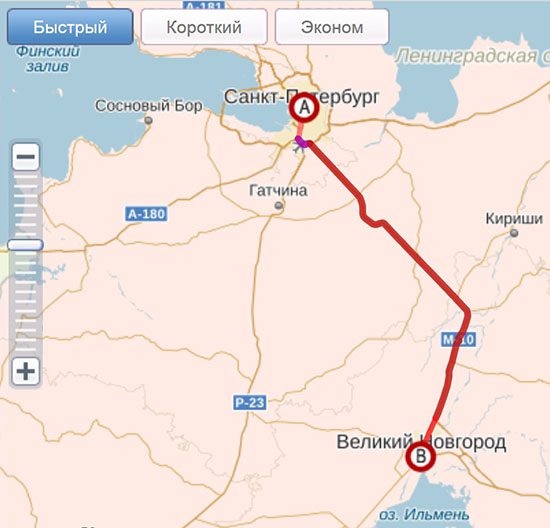
Можно ли с помощью Линейки узнать длительность кругового маршрута?
Откройте инструмент Линейка через пункт меню Измерить расстояние. Нарисуйте круг используя левую кнопку мыши. Соедините начальный и конечный пункт. После этого, посмотрите в статусную строку или на линейку – там будет указана общая продолжительность дистанции от одной точки до другой.
Пожалуйста, оцените статью:
Илья – главный редактор сайта softdroid.net. Является автором нескольких сотен руководств и статей по настройке Android. Около 15 лет занимается ремонтом техники и решением технических проблем iOS и Android. Имел дело практически со всеми более-менее популярными марками мобильных смартфонов и планшетов Samsung, HTC, Xiaomi и др. Для тестирования используется iPhone 12 и Samsung Galaxy S21 с последней версией прошивки.
Не нашли ответ на свой вопрос? Возможно, вы найдете решение проблемы на нашем канале в Youtube! Здесь мы собрали небольшие, но эффективные инструкции. Смотрите и подписывайтесь на наш youtube-канал!
Смотрите и подписывайтесь на наш youtube-канал!
Смотреть на Youtube
↑ Вернуться в начало ↑
Вычисление матрицы расстояний — Карты Bing
- Статья
API-интерфейс Bing Maps Distance Matrix предоставляет время и расстояние в пути для набора пунктов отправления и назначения. Возвращаемые расстояния и время основаны на маршрутах, рассчитанных Bing Maps Route API. Время основано на прогнозируемой информации о трафике в зависимости от времени начала, указанного в запросе. Матрицы расстояний можно рассчитать для автомобильных, пешеходных маршрутов и маршрутов общественного транспорта. Этот API также может генерировать матрицы расстояний, которые дополнительно включают гистограмму времени в пути за определенный период времени с заданным интервалом, учитывающим прогнозируемый трафик в это время.
Матрицы расстояний используются в различных приложениях. Наиболее распространенными являются алгоритмы питания, которые решают задачу коммивояжера (TSP) и задачу определения маршрута транспортного средства (VRP). Некоторые другие распространенные приложения включают в себя:
- Сортировка результатов поиска по фактическому расстоянию или времени в пути.
- Определить время прибытия на основе времени в пути.
- Рассчитать разницу во времени в пути между местами. Например: мы собираемся переехать в новый офис, как это повлияет на время в пути для наших сотрудников?
- Кластеризация данных на основе времени в пути и расстояний. Например: Найдите все дома, которые находятся в пределах 1 мили от магазина на углу.
При выполнении запроса с использованием одного из следующих шаблонов URL-адресов ответ возвращает ресурс матрицы расстояний, который содержит либо массив ячеек матрицы расстояний, либо информацию об асинхронном запросе, который был выполнен для расчета матрицы расстояний.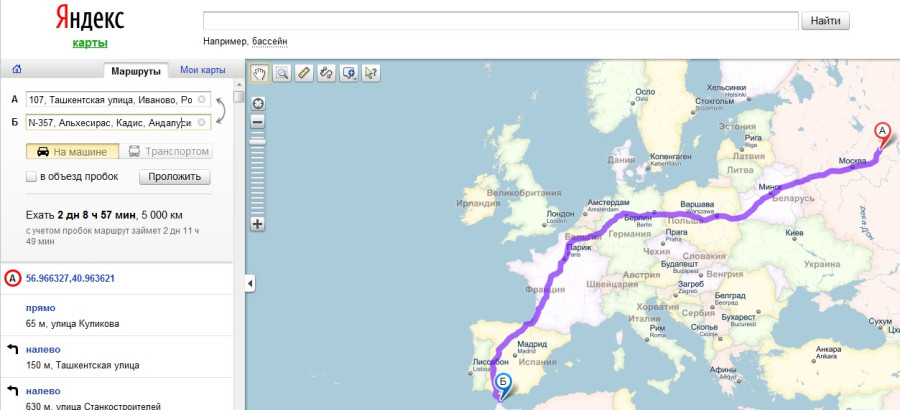 Каждая ячейка матрицы расстояний содержит местоположение и индекс исходной и конечной точек, с которыми она связана, время в пути и расстояние. Если запрашивается гистограмма матрицы расстояний, будет включено время отправления, когда в гистограмме ячейка, к которой она относится, будет включена. Дополнительные сведения о ресурсе матрицы расстояний см. в разделе данные матрицы расстояний. Вы также можете просмотреть пример URL-адреса и значения ответа в разделе «Примеры».
Каждая ячейка матрицы расстояний содержит местоположение и индекс исходной и конечной точек, с которыми она связана, время в пути и расстояние. Если запрашивается гистограмма матрицы расстояний, будет включено время отправления, когда в гистограмме ячейка, к которой она относится, будет включена. Дополнительные сведения о ресурсе матрицы расстояний см. в разделе данные матрицы расстояний. Вы также можете просмотреть пример URL-адреса и значения ответа в разделе «Примеры».
Географическую доступность для расчета матрицы расстояний см. в параметре travelMode ниже.
Ограничения API
Запросы к API матрицы расстояний можно выполнить одним из двух способов:
- Большинство запросов можно сделать с помощью простого синхронного запроса GET или POST.
Для вождения в режиме путешествия матрицу расстояний, содержащую до 2500 пар пунктов отправления и назначения, можно запросить для учетных записей Basic Bing Maps, а для учетных записей Enterprise Bing Maps ограничение на количество пар пунктов отправления и назначения составляет 10 000. Для транзитных и пешеходных режимов передвижения можно запросить матрицу расстояний, содержащую до 650 пар пунктов отправления и назначения, для всех типов учетных записей Bing Maps.
Пары рассчитываются путем умножения количества отправителей на количество пунктов назначения. Например, 10 000 пар пунктов отправления и назначения могут быть достигнуты, если в вашем запросе указано: 1 пункт отправления и 10 000 пунктов назначения или 100 пунктов отправления и 100 пунктов назначения.
Для транзитных и пешеходных режимов передвижения можно запросить матрицу расстояний, содержащую до 650 пар пунктов отправления и назначения, для всех типов учетных записей Bing Maps.
Пары рассчитываются путем умножения количества отправителей на количество пунктов назначения. Например, 10 000 пар пунктов отправления и назначения могут быть достигнуты, если в вашем запросе указано: 1 пункт отправления и 10 000 пунктов назначения или 100 пунктов отправления и 100 пунктов назначения.
- Более сложные запросы, связанные с вождением, которые требуют больше времени для обработки, такие как расчет гистограммы времени в пути и расстояний для каждой ячейки матрицы, можно выполнить, выполнив асинхронный запрос матрицы расстояний. Этот тип запроса принимается только в том случае, если режим движения установлен на вождение и указано время начала.
Можно запросить гистограмму времени в пути и расстояний, но она ограничена матрицей расстояний, которая имеет не более 2500 пар пунктов отправления и назначения для учетных записей Basic Bing Maps, для учетных записей Enterprise Bing Maps ограничение составляет 40 000 пар пунктов отправления и назначения, когда запрос выполняется асинхронно. Максимальный временной интервал между начальным и конечным временем при расчете гистограммы матрицы расстояний составляет 7 дней.
Максимальный временной интервал между начальным и конечным временем при расчете гистограммы матрицы расстояний составляет 7 дней.
Когда использовать синхронные и асинхронные запросы
Сделать синхронный запрос, если режим передвижения — автомобильный, пешеходный или транзитный и:
- Общее количество пар пунктов отправления и назначения меньше или равно 2500 для Basic или 10 000 для Enterprise Учетные записи Bing Maps и время начала не указано, если режим передвижения — вождение, или меньше или равно 650 для всех учетных записей Bing Maps, когда режим передвижения — пешеходный или общественный.
или
- Режим передвижения предназначен для вождения, количество пар пунктов отправления и назначения меньше или равно 2 500 для учетных записей Basic или 10 000 для корпоративных учетных записей Bing Maps, и указано время начала, но не время окончания. Это просто вернет одну ячейку для каждой пары отправной точки и пункта назначения, которая рассчитывается с использованием прогнозируемых данных о трафике.

Сделать асинхронный запрос, если режим передвижения — вождение и:
- Время начала и время окончания указаны, а общее количество пар пунктов отправления и назначения меньше или равно 2500 для Basic или 40 000 для Enterprise Bing Maps счетов и время начала не указано.
Если ваш сценарий не соответствует ни одному из параметров, описанных выше для синхронных и асинхронных запросов, вам нужно будет разбить запрос на более мелкие фрагменты. Обратите внимание, что транзакции основаны на общем количестве ячеек в результирующей матрице, а не на количестве запросов, поэтому одинаковое количество транзакций будет создано, если вы сделаете два запроса, каждый из которых генерирует 100 ячеек, или 1 запрос, который генерирует 200 ячеек.
Как работают асинхронные запросы
См. документацию по асинхронным запросам.
Как рассчитать количество ячеек, которые будут в ответе
При расчете простой матрицы расстояний каждая пара отправная точка-назначение будет генерировать одну ячейку в матрице.
Например, матрица, имеющая 2 пункта отправления и 5 пунктов назначения, создаст 10 ячеек, где 2 * 5 = 10.
Когда матрица включает гистограмму, каждая пара пунктов отправления и назначения будет иметь ячейку в матрице. для каждого интервала времени. Количество временных интервалов, которые будет иметь запрос, зависит от разрешения, времени начала и окончания.
Например, матрица, имеющая 2 источника, 5 пунктов назначения и извлекающая временные интервалы с шагом 15 минут (разрешение = 1) в течение 24 часов, создаст 960 ячеек, где 2 * 5 * 24/0,25 = 2 * 5 * 24 * 4 = 960.
Примечание
Ячейки не будут генерироваться для пар отправная точка-назначение, которые имеют одинаковый индекс и координату. Они не будут включены в подсчет транзакций. Если они существуют в вашем запросе, вы можете вычесть их из рассчитанного количества ячеек выше, чтобы получить более точное число для оценки количества транзакций.
Как рассчитать общее количество оплачиваемых транзакций, которые сгенерирует запрос
Оплачиваемая транзакция генерируется для каждых 4 ячеек в матрице, округленных до ближайшего целого числа.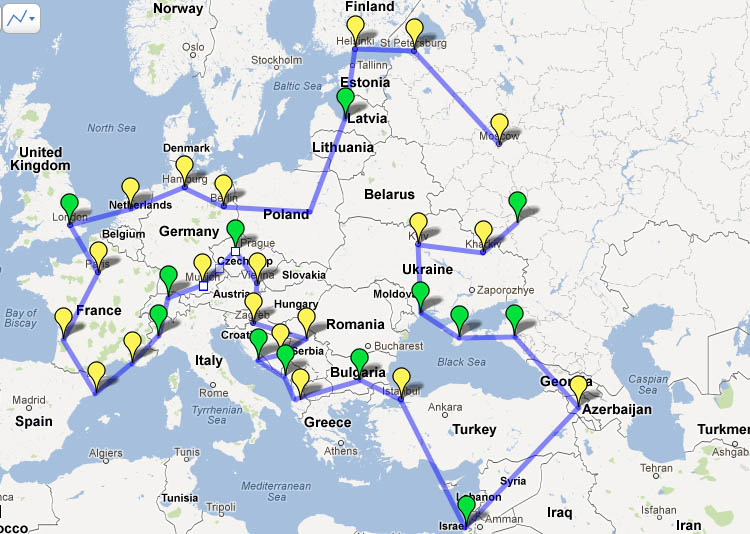 Для простой матрицы оплачиваемые транзакции будут рассчитываться по следующей формуле:
Для простой матрицы оплачиваемые транзакции будут рассчитываться по следующей формуле:
Например, матрица с 2 источниками и 5 пунктами назначения создаст 3 оплачиваемых транзакции, где Потолок (0,25 * 2 * 5) = 3.
При расчете матрицы, включающей гистограмму, в счет оплачиваемых транзакций засчитываются только первые 30 временных интервалов в каждой паре отправление-назначение, любые дополнительные временные интервалы предоставляются бесплатно.
Например, матрица, которая имеет 2 источника, 5 пунктов назначения и извлекает временные интервалы с шагом 15 минут (разрешение = 1) в течение 24 часов, создаст 75 ячеек, где Потолок(0,25 * 2 * 5 * Мин(30) , 24/0,25)) = Потолок (0,25 * 2 * 5 * Мин. (30, 96)) = Потолок (0,25 * 2 * 5 * 30 ) = 75. Обратите внимание, что 24/0,25 = 24 * 4 = 96, но поскольку только первые приращения для пары отправитель-назначение учитываются для оплачиваемой транзакции, 66 временных интервалов исключаются из расчета транзакций для каждой пары исход-назначение, что позволяет сэкономить в общей сложности 165 оплачиваемых транзакций в этом сценарии.
Поддерживаемые методы HTTP
GET, POST
Запросы POST требуют, чтобы все параметры передавались в тело запроса в виде объекта JSON. Этот API поддерживает COR.
Когда использовать HTTP GET против POST
Многие разработчики предпочитают простоту запросов HTTP GET, которые просто требуют создания URL-адреса. Однако браузеры и серверы имеют ограничения на максимальную длину URL-адресов. Как правило, длина URL-адресов не должна превышать 2083 символов. Имея это в виду, рекомендуется использовать запросы HTTP GET только в том случае, если ваш запрос имеет менее 50 источников и пунктов назначения.
Шаблоны URL-адресов
Примечание
Эти шаблоны поддерживают протоколы HTTP и HTTPS. Чтобы использовать этот API, у вас должен быть ключ Bing Maps.
URL-адрес запроса синхронной матрицы расстояний (GET)
Получает простую матрицу расстояний для набора пунктов отправления и назначения с помощью HTTP-запроса GET.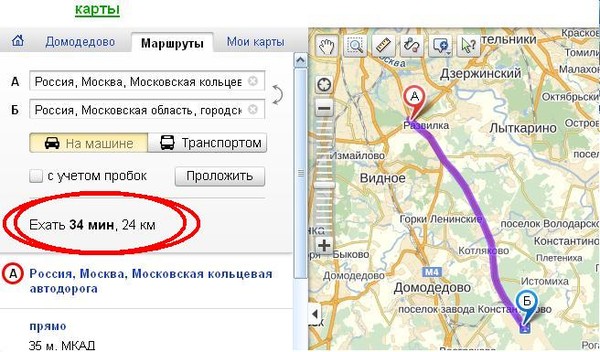
https://dev.virtualearth.net/REST/v1/Routes/DistanceMatrix?origins={lat0,long0;lat1,lon1;latM,lonM}&destinations={lat0,lon0;lat1,lon1;latN,longN} &travelMode={travelMode}&startTime={startTime}&timeUnit={timeUnit}&key={BingMapsKey}
Подсказка
При извлечении матрицы транзита (матрица расстояний с использованием travelMode=transit ) необходимо учитывать следующее:
- Поддерживается до 3 транзитных участков (2 пересадки), за исключением Соединенного Королевства где поддерживается до 5 транзитных участков (4 пересадки).
- Общая пройденная дистанция, используемая при расчете маршрута, ограничена 0,62 мили (1 км).
Предполагаемая продолжительность маршрута может отличаться в результатах API матрицы расстояний и при использовании Карт Bing. Это связано с тем, что Bing Maps не имеет ограничений по количеству отрезков общественного транспорта, а общее расстояние ходьбы, используемое при расчете маршрута в Bing Maps, обычно составляет до 1,55 мили (2,5 км), а в некоторых случаях до 3,1 мили ( 5 км) по сравнению с 0,62 мили (1 км) при использовании API матрицы расстояний.
URL-адрес запроса синхронной матрицы расстояний (POST)
Получает простую матрицу расстояний для набора пунктов отправления и назначения с помощью HTTP-запроса POST.
URL-адрес HTTP-запроса POST
https://dev.virtualearth.net/REST/v1/Routes/DistanceMatrix?key={BingMapsKey}
Заголовок POST
Content-Length: insertLengthOfHTTPBody Тип содержимого: приложение/json
Корпус стойки
{
"происхождение": [{
"широта": lat0,
"долгота": lon0
},
{
"широта": latM,
"долгота": lonM
}],
"направления": [{
"широта": lat0,
"долгота": lon0
},
{
"широта": latN,
"долгота": lonN
}],
"travelMode": режим путешествия,
"startTime": время начала,
"ТаймЮнит": таймЮнит
}
URL-адрес запроса асинхронной матрицы расстояний (GET)
Создает задание для расчета матрицы расстояний с использованием асинхронного запроса GET.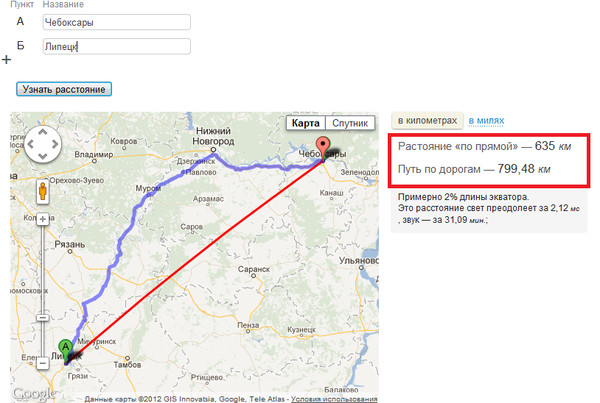 Этот тип запроса поддерживается только в том случае, если режим движения установлен на вождение. При выполнении асинхронных запросов необходимо указать время начала.
Этот тип запроса поддерживается только в том случае, если режим движения установлен на вождение. При выполнении асинхронных запросов необходимо указать время начала.
https://dev.virtualearth.net/REST/v1/Routes/DistanceMatrixAsync?origins={lat0,long0;lat1,lon1;latM,lonM}&destinations={lat0,lon0;lat1,lon1;latN,longN} &travelMode={travelMode}&startTime={startTime}&timeUnit={timeUnit}&key={BingMapsKey}
URL-адрес запроса асинхронной матрицы расстояний (POST)
Создает задание для расчета матрицы расстояний с использованием асинхронного запроса POST. Этот тип запроса поддерживается только в том случае, если режим движения установлен на вождение. При выполнении асинхронных запросов необходимо указать время начала.
URL-адрес HTTP-запроса POST
https://dev.virtualearth.net/REST/v1/Routes/DistanceMatrixAsync?key={BingMapsKey}
Заголовок HTTP POST
Длина содержимого: вставкаLengthOfHTTPBody Тип содержимого: приложение/json
Тело HTTP POST
{
"происхождение": [{
"широта": lat0,
"долгота": lon0
},
{
"широта": latM,
"долгота": lonM
}],
"направления": [{
"широта": lat0,
"долгота": lon0
},
{
"широта": latN,
"долгота": lonN
}],
"travelMode": режим путешествия,
"startTime": время начала,
"endTime": время окончания,
"разрешение": разрешение,
"ТаймЮнит": таймЮнит
}
URL-адрес для проверки состояния асинхронного запроса (GET)
Первоначальный асинхронный ответ включает свойство callbackUrl , которое содержит URL-адрес, который можно использовать для проверки состояния задания.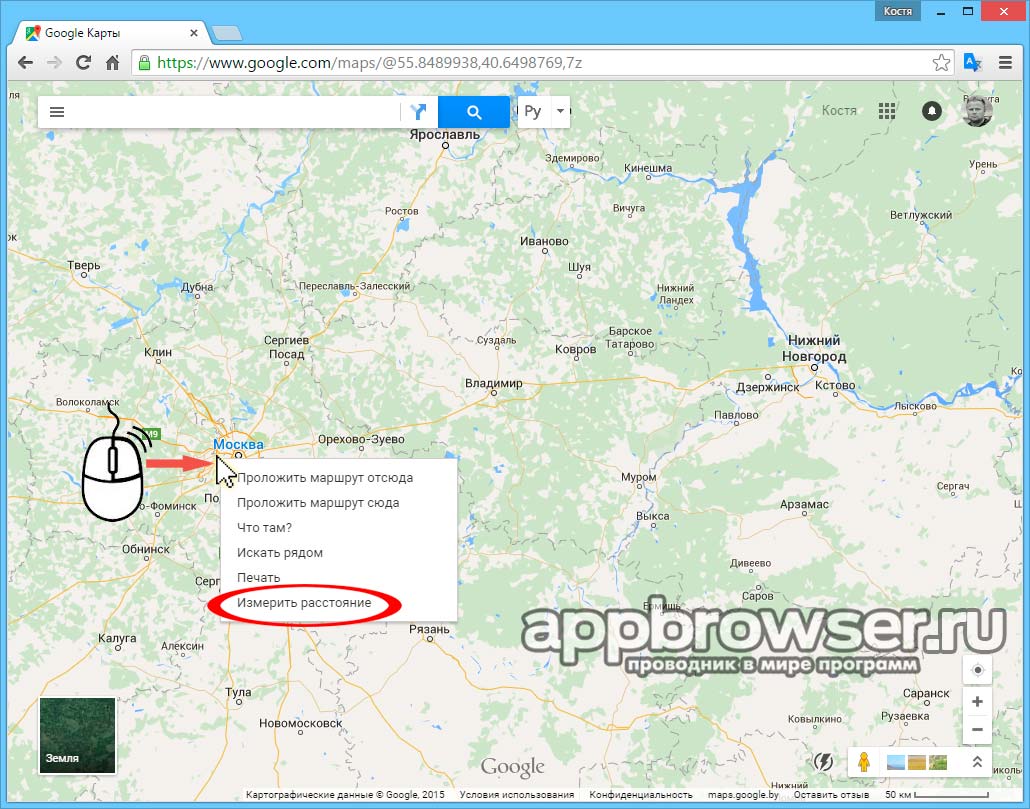 Кроме того, URL-адрес обратного вызова также можно сгенерировать путем добавления
Кроме того, URL-адрес обратного вызова также можно сгенерировать путем добавления requestId , возвращаемого в исходном асинхронном запросе, вместе с тем же используемым ключом Bing Maps и конечной точкой DistanceMatrixAsyncCallback , как показано ниже. Ответ на этот запрос укажет, завершен ли запрос или нет, если он завершен, он предоставит resultUrl , которое представляет собой URL-адрес, который можно использовать для загрузки результатов.
https://dev.virtualearth.net/REST/v1/Routes/DistanceMatrixAsyncCallback?requestId={requestId}&key={BingMapsKey}
Параметры шаблона
Примечание
Дополнительные параметры, такие как параметры вывода и обратного вызова JSON, находятся в параметрах вывода.
| Параметры | Описание |
|---|---|
происхождение | Требуется . Список источников, описанных в виде пар координат с широтой и долготой. Формат каждой пары координат должен использовать один из следующих форматов: Формат каждой пары координат должен использовать один из следующих форматов:Для запросов GET: lat0,lon0;lat1,lon1;…;latM,lonM Пример : origins=37.77916,-122.42;32.71568,- 117.16172 Для запросов POST: [ Пример: «происхождение»: [ |
направления | Дополнительно . Список пунктов назначения, описанных в виде пар координат с широтой и долготой. Если не указано, будет сгенерирована матрица размера n x n с использованием исходных точек.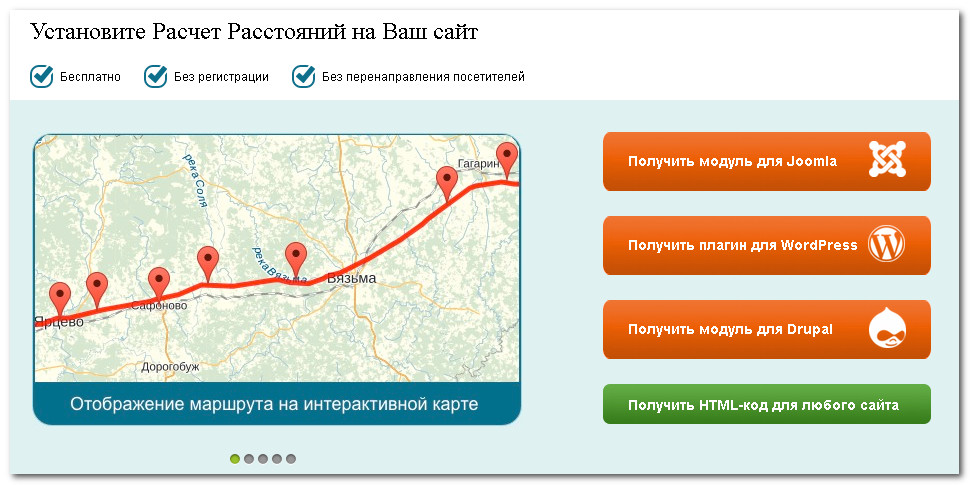 Формат каждой пары координат должен иметь следующий формат: Формат каждой пары координат должен иметь следующий формат:Для запросов GET: lat0,lon0;lat1,lon1;…;latM,lonM Для запросов POST: [ Пример: «направления»: [ |
TravelMode | Требуется . Задает вид транспорта, используемый при расчете матрицы расстояний. Может принимать одно из следующих значений: • вождение Пример : travelMode=вождение Географическая доступность : |
время начала | Дополнительно для вождения . Указывает время начала или отправления матрицы для расчета и использует прогнозные данные о трафике. Это должна быть строка даты в формате, который может быть проанализирован с помощью DateTimeOffset.Parse. Этот параметр поддерживается только в том случае, если режим движения установлен на вождение. Пример : startTime=2017-06-15T8:00:00-07:00 |
время окончания | Дополнительно для вождения . Если указано, матрица на основе данных о дорожном движении содержит гистограмму времени в пути и расстояний для указанных интервалов разрешения (по умолчанию — 15 минут) между временем начала и временем окончания. Чтобы запрос был действительным, необходимо указать время начала, а общее время между началом и окончанием не может превышать 24 часов. Это должна быть строка даты в формате, который может быть проанализирован с помощью DateTimeOffset.Parse. Этот параметр поддерживается только в том случае, если режим движения установлен на вождение. Чтобы запрос был действительным, необходимо указать время начала, а общее время между началом и окончанием не может превышать 24 часов. Это должна быть строка даты в формате, который может быть проанализирован с помощью DateTimeOffset.Parse. Этот параметр поддерживается только в том случае, если режим движения установлен на вождение.Пример : endTime=2017-06-15T13:00:00-07:00 |
разрешение | Дополнительно для вождения . Количество интервалов для расчета гистограммы данных для каждой ячейки, где один интервал равен четверти часа. Может быть одним из следующих значений: • 1 — 15 минут Если указано время начала и Пример : разрешение=2 |
DistanceUnit | Дополнительно.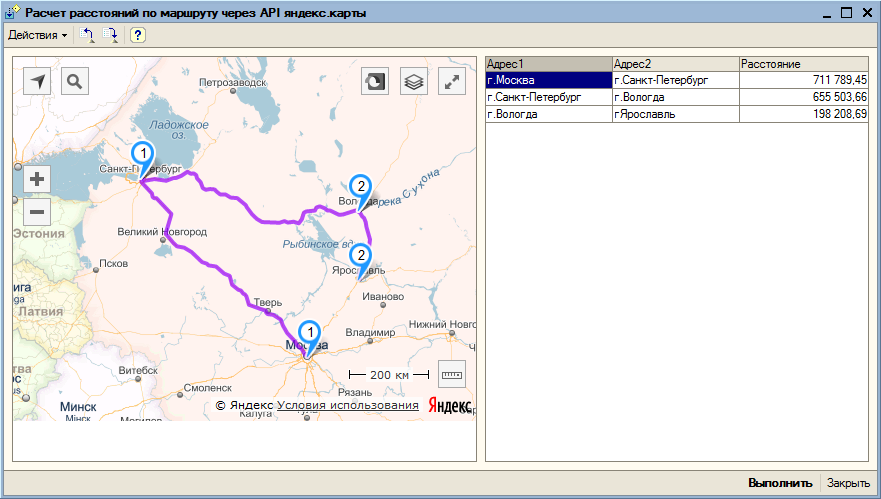 Единицы измерения расстояний в ответе. Одно из следующих значений: Единицы измерения расстояний в ответе. Одно из следующих значений: • мили или мили Пример : DistanceUnit=mi |
блок времени | Дополнительно. Единицы, используемые для продолжительности времени в ответе. Одно из следующих значений: • минуты [по умолчанию] Пример : timeUnit=second |
Совет
Заранее закодируйте места отправления и назначения и сохраните эту информацию, если вы планируете использовать эти местоположения в будущих запросах. Условия использования Bing Maps позволяют хранить данные результатов геокодирования до тех пор, пока у вас есть лицензия Bing Maps. Это может помочь ускорить будущие запросы и сократить количество транзакций, поскольку геокодирование отправной точки и пункта назначения не потребуется.
Ответ
Ресурс DistanceMatrix возвращается, когда вы делаете запрос с одним из следующих URL-адресов.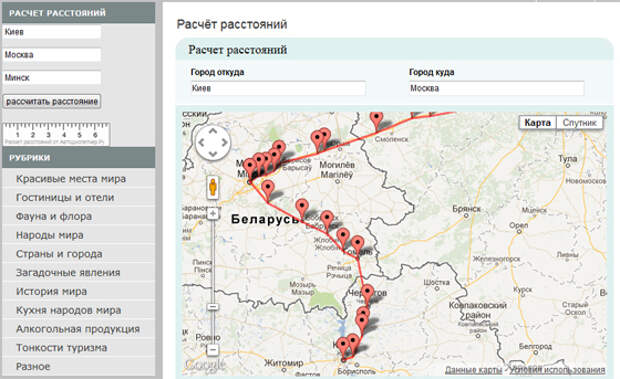 Дополнительные сведения о ресурсе
Дополнительные сведения о ресурсе DistanceMatrix см. в разделе Данные матрицы расстояний. Дополнительные сведения об общем синтаксисе ответов для служб REST Bing Maps см. в разделе Общее описание ответов. Ответы JSON и XML предоставляются для примеров URL-адресов в следующем разделе.
Эти URL-адреса поддерживают JSON ( application/json ) и XML ( application/xml ). Ответ JSON предоставляется по умолчанию, если вы не запросите вывод XML, установив параметр вывода ( o ). Дополнительные сведения см. в разделе Выходные параметры.
Примеры
Все примеры включают GET и его эквивалент POST и будут использовать следующий набор источников и пунктов назначения.
Происхождение:
- Сиэтл, Вашингтон (47.6044, -122.3345)
- Редмонд, Вашингтон (47.6731, -122.1185)
- Белвью, Вашингтон (47.6149, -122.1936)
Адреса:
- Портленд, Орегон (45.5347, -122.6231)
- Рентон, Вашингтон (47.
 4747, -122.2057)
4747, -122.2057)
Расчет простой матрицы расстояний на основе вождения (синхронно)
В следующем примере показано, как запросить простую матрицу расстояний на основе вождения для набора пунктов отправления и назначения. Чтобы просмотреть полные ответы XML и JSON, см. Пример матрицы расстояний.
URL-адрес запроса HTTP GET
https://dev.virtualearth.net/REST/v1/Routes/DistanceMatrix?origins=47.6044,-122.3345;47.6731,-122.1185;47.6149,-122.1936&destinations=45.5347,-122.623 1;47.4747,-122.2057&режим путешествия= вождение&key={BingMapsKey}
URL-адрес HTTP-запроса POST
https://dev.virtualearth.net/REST/v1/Routes/DistanceMatrix?key={BingMapsKey}
Заголовок HTTP POST
Длина содержимого: 450 Тип содержимого: приложение/json
HTTP POST Body
{
"происхождение": [{
"широта": 47.6044,
"долгота": -122,3345
},
{
"широта": 47,6731,
"долгота": -122,1185
},
{
"широта": 47,6149,
"долгота": -122. 1936
}],
"направления": [{
"широта": 45.5347,
"долгота": -122,6231
},
{
"широта": 47.4747,
"долгота": -122,2057
}],
"travelMode": "вождение"
}
1936
}],
"направления": [{
"широта": 45.5347,
"долгота": -122,6231
},
{
"широта": 47.4747,
"долгота": -122,2057
}],
"travelMode": "вождение"
}
Расчет простой матрицы расстояний на основе вождения для определенного времени (синхронно)
В следующем примере показано, как запросить простую матрицу расстояний на основе вождения для набора пунктов отправления и назначения за указанное время, 15 июня th , 2017 г., 13:00 по тихоокеанскому стандартному времени. Этот запрос будет автоматически использовать прогнозные данные о трафике для предоставления точных оценок.
URL запроса HTTP GET
https://dev.virtualearth.net/REST/v1/Routes/DistanceMatrix?origins=47.6044,-122.3345;47.6731,-122.1185;47.6149,-122.1 936&направлений=45,5347, -122,6231 ;47.4747,-122.2057&travelMode=driving&startTime=2017-06-15T13:00:00-07:00&key={BingMapsKey}
URL-адрес HTTP-запроса POST
https://dev.virtualearth.net/REST/v1/Routes/DistanceMatrix?key={BingMapsKey}
Заголовок HTTP POST
Длина содержимого: 497 Тип содержимого: приложение/json
Тело HTTP POST
{
"происхождение": [{
"широта": 47.6044,
"долгота": -122,3345
},
{
"широта": 47,6731,
"долгота": -122,1185
},
{
"широта": 47,6149,
"долгота": -122,1936
}],
"направления": [{
"широта": 45.5347,
"долгота": -122,6231
},
{
"широта": 47.4747,
"долгота": -122,2057
}],
"travelMode": "вождение",
"startTime": "2017-06-15T13:00:00-07:00"
}
Расчет простой матрицы расстояний на основе вождения для определенного времени (асинхронно)
В следующем примере показано, как запросить простую матрицу расстояний на основе вождения для набора пунктов отправления и назначения за указанное время, 15 июня 905:47, , 2017 г. , 13:00 по тихоокеанскому стандартному времени. Этот запрос будет автоматически использовать прогнозные данные о трафике для предоставления точных оценок. Чтобы просмотреть полные ответы XML и JSON, см. Пример асинхронной матрицы расстояний.
, 13:00 по тихоокеанскому стандартному времени. Этот запрос будет автоматически использовать прогнозные данные о трафике для предоставления точных оценок. Чтобы просмотреть полные ответы XML и JSON, см. Пример асинхронной матрицы расстояний.
URL-адрес запроса HTTP GET
https://dev.virtualearth.net/REST/v1/Routes/DistanceMatrixAsync?origins=47.6044,-122.3345;47.6731,-122.1185;47.6149,-122 .1936&направления=45,5347,-122,6231 ;47.4747,-122.2057&travelMode=driving&startTime=2017-06-15T13:00:00-07:00&key={BingMapsKey}
URL-адрес HTTP-запроса POST
https://dev.virtualearth.net/REST/v1/Routes/DistanceMatrixAsync?key={BingMapsKey}
Заголовок HTTP POST
Длина содержимого: 497 Тип содержимого: приложение/json
Тело HTTP POST
{
"происхождение": [{
"широта": 47.6044,
"долгота": -122,3345
},
{
"широта": 47,6731,
"долгота": -122,1185
},
{
"широта": 47,6149,
"долгота": -122. 1936
}],
"направления": [{
"широта": 45.5347,
"долгота": -122,6231
},
{
"широта": 47.4747,
"долгота": -122,2057
}],
"travelMode": "вождение",
"startTime": "2017-06-15T13:00:00-07:00"
}
1936
}],
"направления": [{
"широта": 45.5347,
"долгота": -122,6231
},
{
"широта": 47.4747,
"долгота": -122,2057
}],
"travelMode": "вождение",
"startTime": "2017-06-15T13:00:00-07:00"
}
После выполнения первоначального запроса будет возвращен requestId . requestId — это уникальный идентификатор асинхронного запроса. Это можно использовать для отслеживания состояния запроса до тех пор, пока он не будет завершен, после чего ответ будет содержать resultUrl свойство, из которого можно загрузить результирующую матрицу расстояний. Следующий URL-адрес проверяет состояние асинхронного запроса с идентификатором requestId из 90b07189-33d8-4cbf-866a-1bd5c5b4f474 .
https://dev.virtualearth.net/REST/v1/Routes/DistanceMatrixAsyncCallback?requestId=90b07189-33d8-4cbf-866a-1bd5c5b4f474&key={BingMapsKey}
Расчет гистограммы матрицы расстояний на основе вождения (асинхронно)
В следующем примере показано, как запросить гистограмму матрицы расстояний на основе вождения для набора пунктов отправления и назначения между 15 июня , 13:00 по тихоокеанскому стандартному времени и 15 июня 2017 г.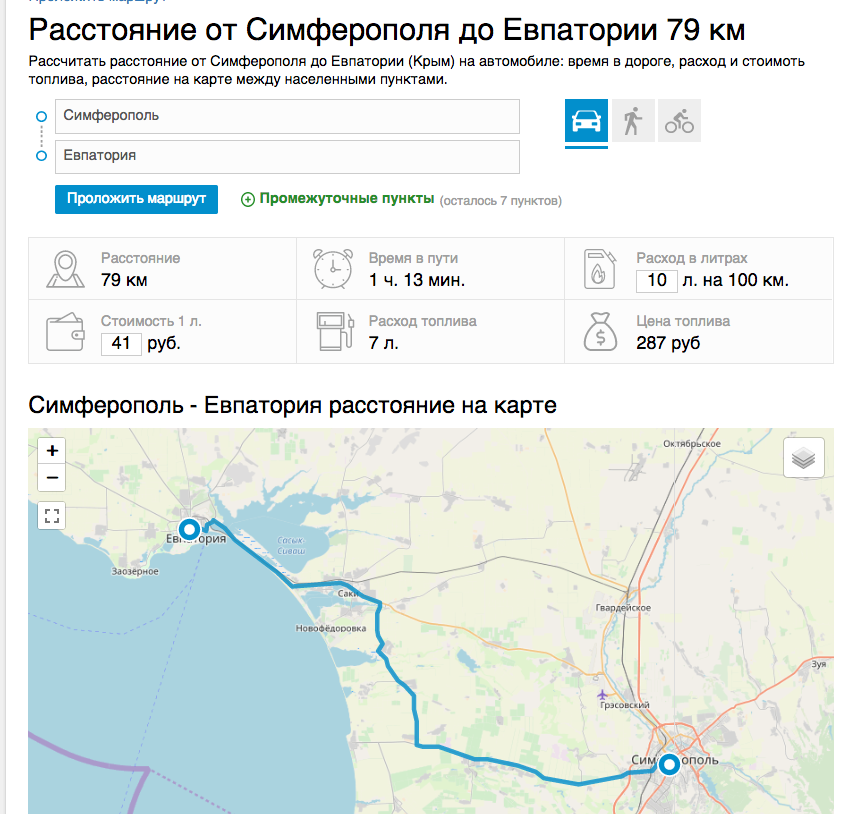 , 17:00 по тихоокеанскому времени с разрешением 2 (30 -минутные интервалы). Этот запрос будет автоматически использовать прогнозные данные о трафике для предоставления точных оценок. Чтобы просмотреть полные ответы XML и JSON, см. Пример гистограммы матрицы расстояний.
, 17:00 по тихоокеанскому времени с разрешением 2 (30 -минутные интервалы). Этот запрос будет автоматически использовать прогнозные данные о трафике для предоставления точных оценок. Чтобы просмотреть полные ответы XML и JSON, см. Пример гистограммы матрицы расстояний.
URL-адрес HTTP-запроса GET
https://dev.virtualearth.net/REST/v1/Routes/DistanceMatrixAsync?origins=47.6044, — 122.3345; -122.2057&travelMode=вождение&startTime= 2017-06-15T13:00:00-07:00&endTime=2017-06-15T17:00:00-7:00&разрешение=2&key={BingMapsKey}
URL-адрес HTTP-запроса POST
https://dev.virtualearth.net/REST/v1/Routes/DistanceMatrixAsync?key={BingMapsKey}
Заголовок HTTP POST
Длина содержимого: 564 Тип содержимого: приложение/json
Тело HTTP POST
{
"происхождение": [{
"широта": 47.6044,
"долгота": -122,3345
},
{
"широта": 47,6731,
"долгота": -122,1185
},
{
"широта": 47,6149,
"долгота": -122. 1936
}],
"направления": [{
"широта": 45.5347,
"долгота": -122,6231
},
{
"широта": 47.4747,
"долгота": -122,2057
}],
"travelMode": "вождение",
"startTime": "2017-06-15T13:00:00-07:00",
"endTime": "2017-06-15T17:00:00-07:00",
"разрешение": 2
}
1936
}],
"направления": [{
"широта": 45.5347,
"долгота": -122,6231
},
{
"широта": 47.4747,
"долгота": -122,2057
}],
"travelMode": "вождение",
"startTime": "2017-06-15T13:00:00-07:00",
"endTime": "2017-06-15T17:00:00-07:00",
"разрешение": 2
}
После выполнения первоначального запроса будет возвращен requestId . requestId — это уникальный идентификатор асинхронного запроса. Это можно использовать для отслеживания состояния запроса до его завершения, после чего ответ будет включать свойство resultUrl , из которого можно загрузить результирующую гистограмму матрицы расстояний. Следующий URL-адрес проверяет состояние асинхронного запроса с идентификатором requestId из 90b07189.-33d8-4cbf-866a-1bd5c5b4f474 .
https://dev.virtualearth.net/REST/v1/Routes/DistanceMatrixAsyncCallback?requestId=90b07189-33d8-4cbf-866a-1bd5c5b4f474&key={BingMapsKey}
Примечание
Дополнительные сведения об этих кодах состояния HTTP см. в разделе Коды состояния и обработка ошибок.
в разделе Коды состояния и обработка ошибок.
При успешном выполнении запроса возвращается следующий код состояния HTTP.
- 200
Если запрос не выполнен, ответ возвращает одну из следующих ошибок.
- 400
- 401
- 404
- 429
- 500
- 503
См. также
- Использование служб REST с .NET
- Данные матрицы расстояний
- Пример матрицы расстояний
- Пример асинхронной матрицы расстояний
- Пример гистограммы матрицы расстояний
Как измерить расстояние на Картах Google
Одной из многих недооцененных функций Карт Google является измерение расстояния между двумя или более точками. Это позволяет вам узнать, как далеко вам нужно пройти пешком или на колесах для поездки, чтобы лучше спланировать свое путешествие. Вот как можно измерить расстояние на Картах Google.
КРАТКИЙ ОТВЕТ
Чтобы измерить расстояние в Картах Google на настольном компьютере, щелкните правой кнопкой мыши начальную точку, затем выберите измерить расстояние . Затем вы можете выбрать несколько других точек на карте, чтобы рассчитать общую длину.
Затем вы можете выбрать несколько других точек на карте, чтобы рассчитать общую длину.
Используя мобильное приложение Google Maps, коснитесь и удерживайте , чтобы бросить булавку, и выберите измерение расстояния из описания местоположения. Переместите перекрестие, чтобы рассчитать расстояние.
ОСНОВНЫЕ СЕКЦИИ
- Как измерить расстояние в Картах Google на компьютере
- Как измерить расстояние в Google Maps на iPhone или Android
- Расчет квадратных футов или метров на Google Maps
Как измерить расстояние в Картах Google на компьютере
Прежде всего проверьте, используете ли вы Карты в упрощенном режиме. Если в нижней части экрана есть молния, вы находитесь в облегченном режиме, то есть вы не сможете измерить расстояние между точками. Откройте полную версию Google Maps в веб-браузере.
Выберите начальную точку на карте, будь то указанное местоположение или пользовательская булавка.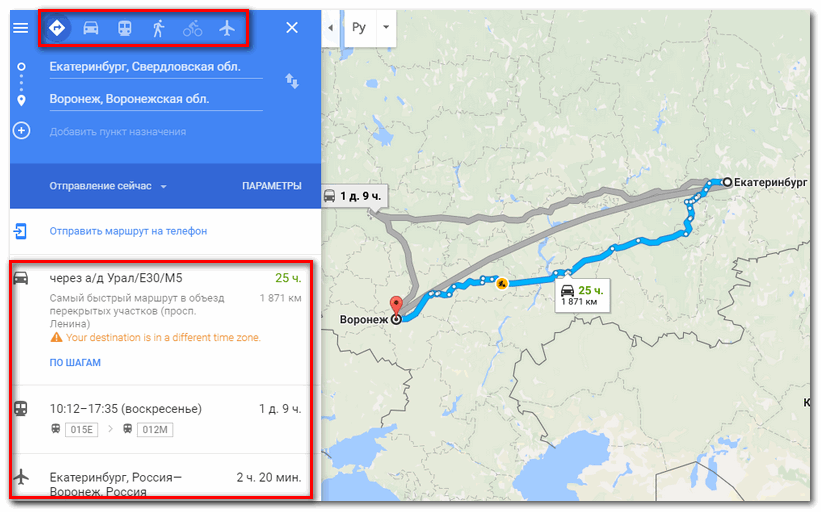 Затем щелкните правой кнопкой мыши начальную точку и выберите «Измерить расстояние» в раскрывающемся меню .
Затем щелкните правой кнопкой мыши начальную точку и выберите «Измерить расстояние» в раскрывающемся меню .
Adam Birney / Android Authority
Затем нажмите на другую точку на карте, чтобы рассчитать расстояние между ними. Вы связываете вместе как можно больше точек, чтобы рассчитать общую длину.
Адам Бирни / Android Authority
Если вы допустили ошибку, вы можете щелкнуть точку, чтобы удалить ее. Кроме того, вы можете переместить точку, щелкнув и перетащив ее. Это полезно для более точного измерения расстояния по местности, поскольку Google Maps измеряет расстояние только по прямой линии.
Общее расстояние отображается в последней точке и в поле внизу. Когда вы закончите измерение расстояния, щелкните значок X .
Как измерить расстояние в Google Maps (iPhone или Android)
Откройте приложение Google Maps на мобильном устройстве. Коснитесь и удерживайте любое место на карте, чтобы установить красную булавку в качестве отправной точки.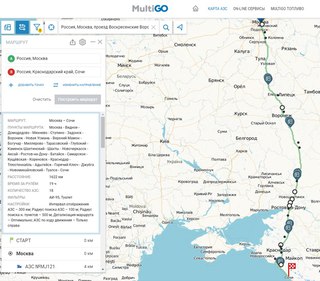 Затем в описании местоположения нажмите Измерить расстояние .
Затем в описании местоположения нажмите Измерить расстояние .
Adam Birney / Android Authority
Затем переместите карту, чтобы добавить черные перекрестия в следующую точку, которую вы хотите добавить. Затем в правом нижнем углу нажмите Добавить точку . Вы можете добавить столько точек, сколько хотите, а общее расстояние отображается внизу экрана.
Адам Бирни / Android Authority
Чтобы удалить последнюю добавленную точку, коснитесь стрелки Отменить . Чтобы удалить все точки, в правом верхнем углу коснитесь значка с тремя точками, а затем коснитесь Очистить .
Рассчитайте квадратные футы или метры на Google Maps
Вам не нужно нанимать профессионалов, чтобы рассчитать примерный размер участка земли. Карты Google могут помочь вам измерить участки земли любой формы в квадратных футах и квадратных метрах, используя один и тот же инструмент измерения расстояния.
Мы рекомендуем использовать настольную версию Google Maps для измерения площади, так как она вычисляет площадь за вас, что может быть полезно для фигур, которые не являются квадратными. Тем не менее, не стесняйтесь использовать мобильную версию, чтобы попрактиковаться в математике. В этом случае нарисуйте одну горизонтальную и одну вертикальную линии, а затем умножьте их расстояние.
Тем не менее, не стесняйтесь использовать мобильную версию, чтобы попрактиковаться в математике. В этом случае нарисуйте одну горизонтальную и одну вертикальную линии, а затем умножьте их расстояние.
Чтобы начать на рабочем столе, увеличьте масштаб места, которое хотите измерить. Затем полезно переключиться в спутниковый режим через плитку Layers слева, чтобы увидеть реальную форму земли.
Затем щелкните правой кнопкой мыши угол здания или земельного участка, который вы хотите измерить, и выберите Измерить расстояние. Щелкните левой кнопкой мыши, чтобы добавить дополнительные точки вдоль границы, пока не соединитесь с начальной точкой. Чем больше точек вы добавите, тем точнее будет площадь.
Adam Birney / Android Authority
После того, как вы создадите полную границу, Google рассчитает размер земли в квадратных футах и квадратных метрах в поле ниже. Каждую точку можно перетаскивать, чтобы вы могли настроить ее для большей точности.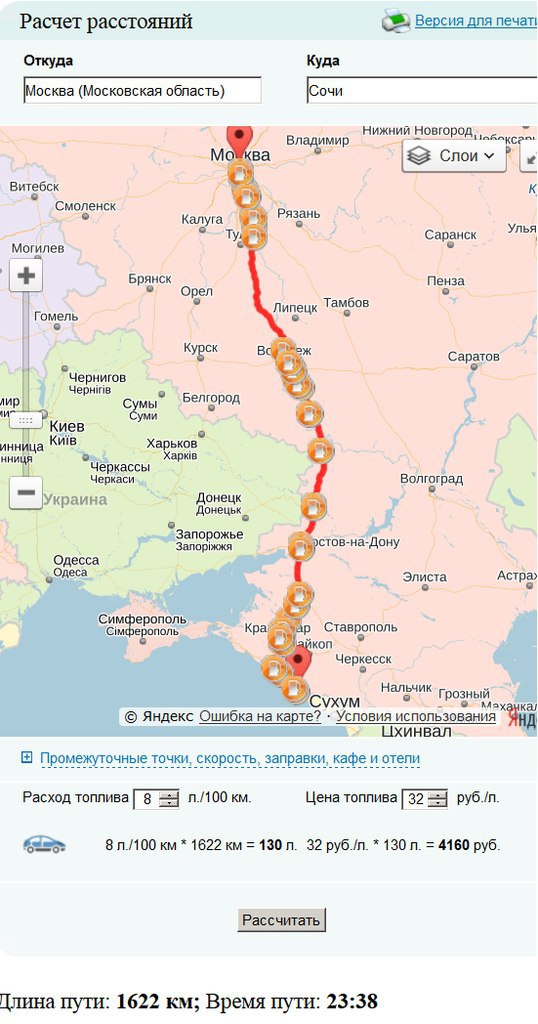




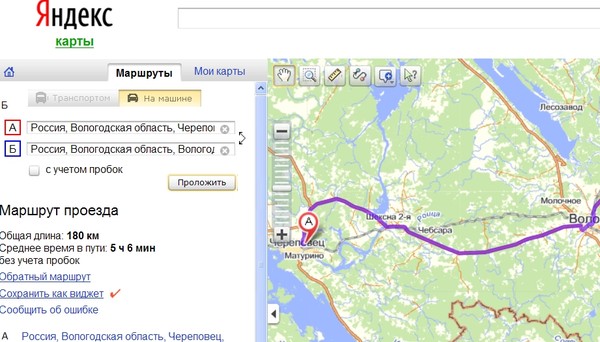
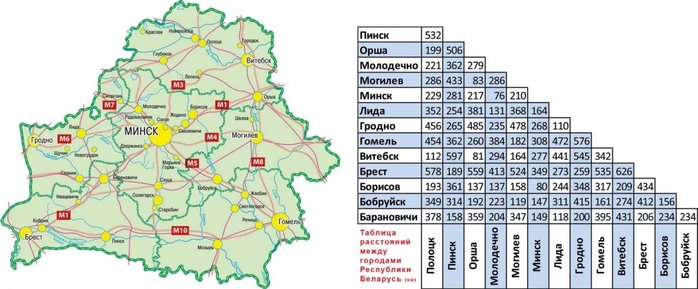
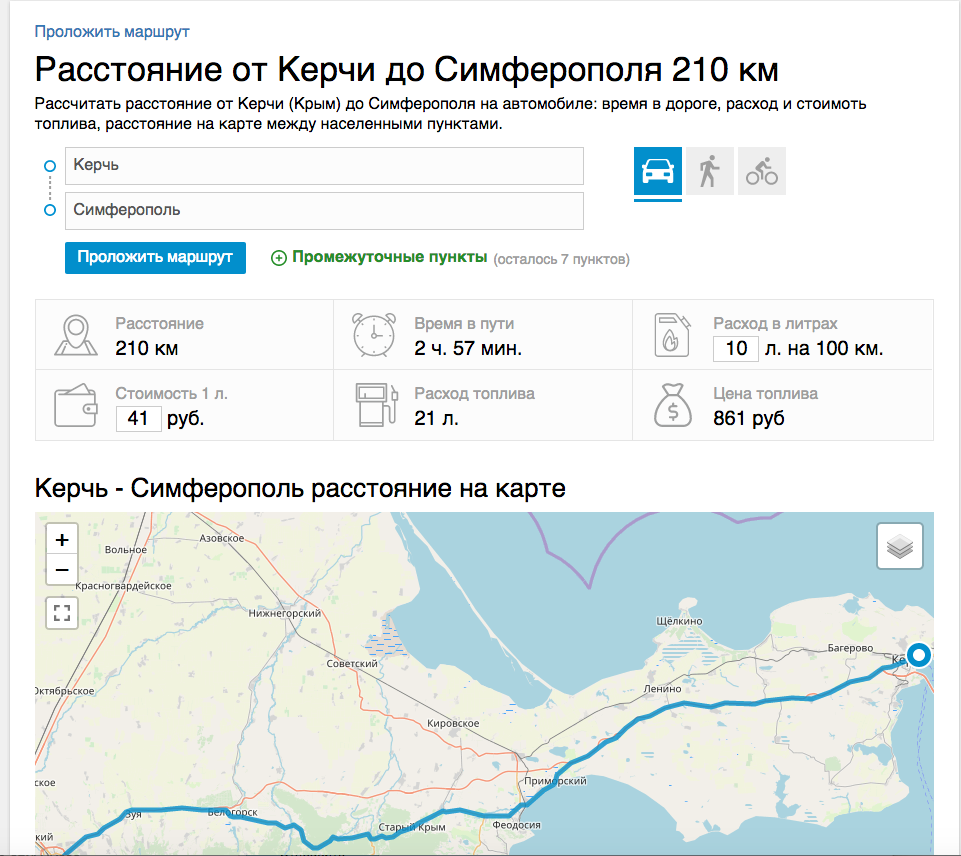 в документации по географическому охвату с за исключением Китая, Японии и Кореи.
в документации по географическому охвату с за исключением Китая, Японии и Кореи. 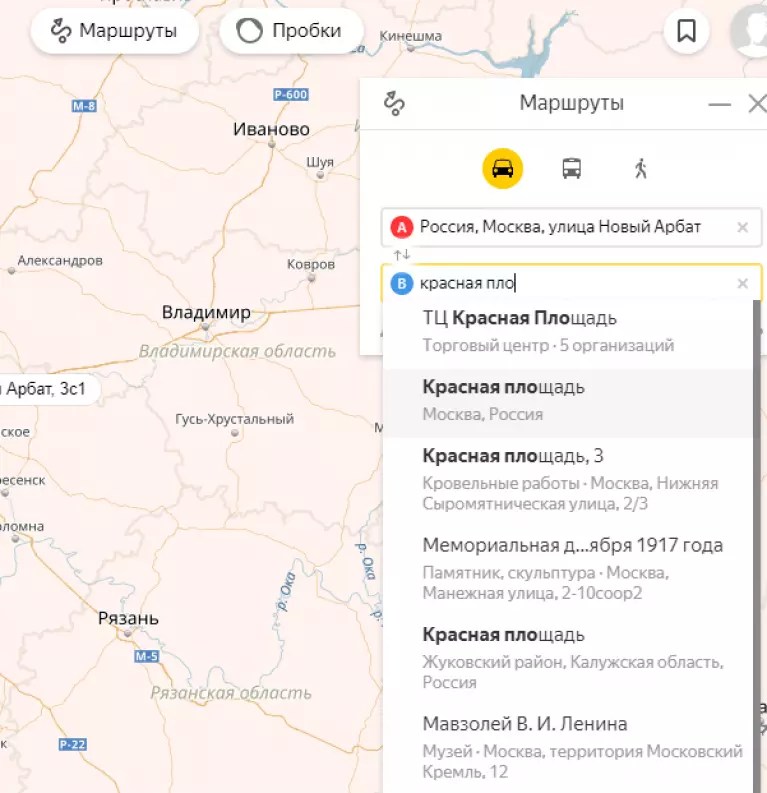 4747, -122.2057)
4747, -122.2057)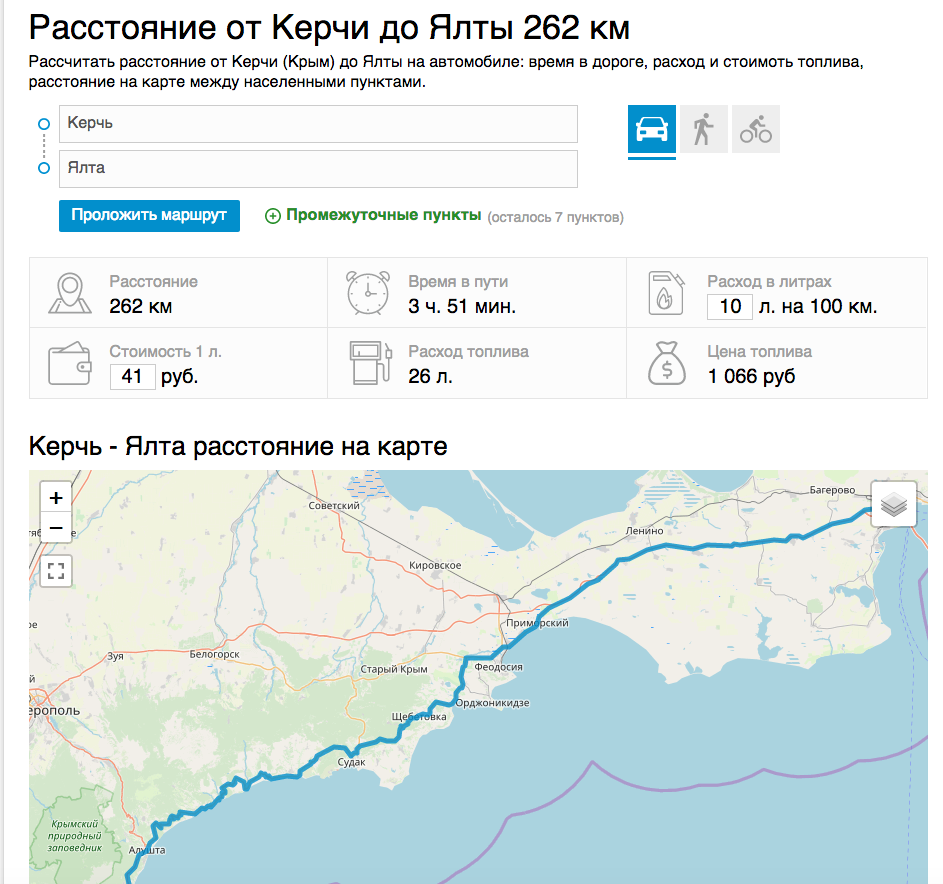 1936
}],
"направления": [{
"широта": 45.5347,
"долгота": -122,6231
},
{
"широта": 47.4747,
"долгота": -122,2057
}],
"travelMode": "вождение"
}
1936
}],
"направления": [{
"широта": 45.5347,
"долгота": -122,6231
},
{
"широта": 47.4747,
"долгота": -122,2057
}],
"travelMode": "вождение"
}
 virtualearth.net/REST/v1/Routes/DistanceMatrix?key={BingMapsKey}
virtualearth.net/REST/v1/Routes/DistanceMatrix?key={BingMapsKey}
 1936
}],
"направления": [{
"широта": 45.5347,
"долгота": -122,6231
},
{
"широта": 47.4747,
"долгота": -122,2057
}],
"travelMode": "вождение",
"startTime": "2017-06-15T13:00:00-07:00"
}
1936
}],
"направления": [{
"широта": 45.5347,
"долгота": -122,6231
},
{
"широта": 47.4747,
"долгота": -122,2057
}],
"travelMode": "вождение",
"startTime": "2017-06-15T13:00:00-07:00"
}
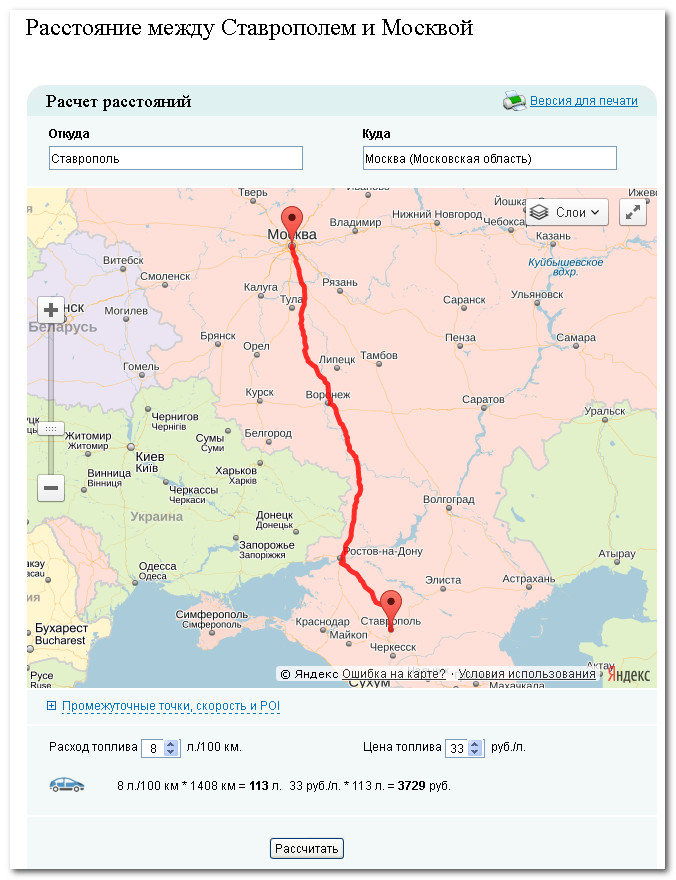 1936
}],
"направления": [{
"широта": 45.5347,
"долгота": -122,6231
},
{
"широта": 47.4747,
"долгота": -122,2057
}],
"travelMode": "вождение",
"startTime": "2017-06-15T13:00:00-07:00",
"endTime": "2017-06-15T17:00:00-07:00",
"разрешение": 2
}
1936
}],
"направления": [{
"широта": 45.5347,
"долгота": -122,6231
},
{
"широта": 47.4747,
"долгота": -122,2057
}],
"travelMode": "вождение",
"startTime": "2017-06-15T13:00:00-07:00",
"endTime": "2017-06-15T17:00:00-07:00",
"разрешение": 2
}